1,单击开始---->所有程序---->实用工具,单击其中的虚拟光驱.EXE软件。
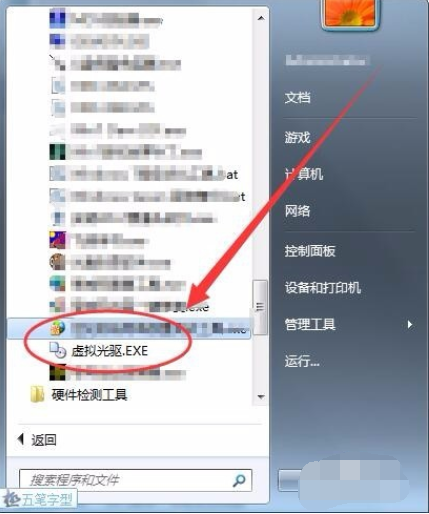
2,打开虚拟光驱后,选择装载选项。
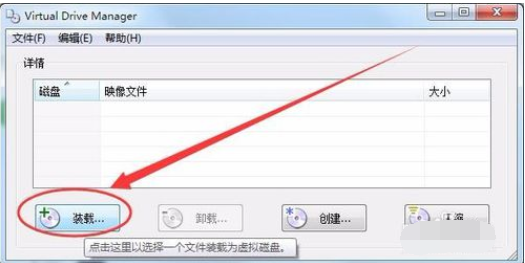
3,装载映像文件窗口中,单击浏览按钮。
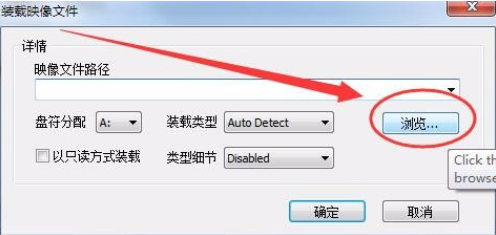
4,Open Image File窗口中,选择要装载的iso映像文件。
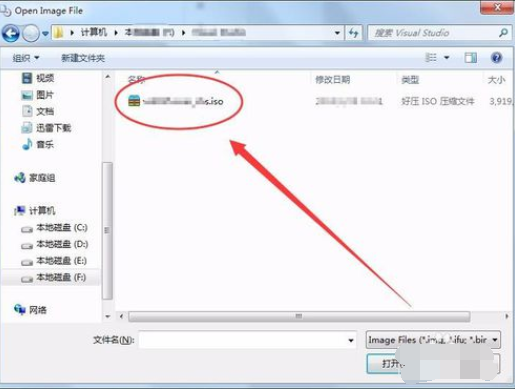
5,单击盘符分配后的选项,选择一个驱动器盘符(注盘符应该在电脑光驱之后,如没有光驱则应在最后一个驱动器之后)。

6,单击确定按钮。

7,在虚拟光驱中,就装载了我们选择的iso文件。

8,打开计算机,可以看到在原光驱后又多了一个光驱,打开该光驱,镜像文件的内容都在里面了。
点击阅读全文

DAEMON Tools Ultra破解版(老牌虚拟光驱工具)
32.3MM
下载
41.4MM
下载
3.8MM
下载